Blog
Cách kiểm tra RAM máy tính đang chạy nhanh chóng và chính xác nhất
Một bộ RAM khỏe mạnh sẽ giúp máy tính chạy mượt mà, nhanh chóng, trong khi RAM gặp vấn đề có thể gây ra hiện tượng giật lag, treo máy hay thậm chí là màn hình xanh chết chóc. Vậy làm thế nào để biết chính xác RAM của bạn đang chạy như thế nào?
Qua bài viết, Nguyễn Thuận Computer sẽ cung cấp cho bạn những cách kiểm tra RAM máy tính nhanh chóng và chính xác nhất, giúp bạn nắm rõ tình trạng “bộ não” của máy tính và đưa ra những quyết định tối ưu hiệu suất.
Tại sao cần kiểm tra RAM máy tính?
Trước khi đi sâu vào các phương pháp kiểm tra, hãy cùng tìm hiểu lý do tại sao việc kiểm tra RAM lại quan trọng đến vậy dưới đây:
- Chẩn đoán hiệu suất: Kiểm tra RAM giúp bạn xác định liệu dung lượng hoặc tốc độ RAM hiện tại có đủ đáp ứng nhu cầu sử dụng hay không. Nếu RAM quá tải, máy tính sẽ chậm đi đáng kể do phải liên tục sử dụng ổ cứng làm bộ nhớ ảo.
- Phát hiện lỗi phần cứng: RAM bị lỗi có thể gây ra các sự cố hệ thống nghiêm trọng như treo máy đột ngột, khởi động lại ngẫu nhiên, ứng dụng bị đóng băng, hoặc xuất hiện màn hình xanh chết chóc (BSOD) với các mã lỗi liên quan đến bộ nhớ.
- Kiểm tra tính tương thích: Khi nâng cấp hoặc thay thế RAM, việc kiểm tra giúp đảm bảo thanh RAM mới tương thích hoàn hảo với bo mạch chủ và các thành phần khác của hệ thống.
- Đảm bảo sự ổn định: Một hệ thống với RAM khỏe mạnh và ổn định sẽ hoạt động trơn tru, đáng tin cậy hơn, đặc biệt quan trọng đối với các tác vụ nặng như chơi game, chỉnh sửa video, hoặc chạy máy ảo.
- Kiểm tra tính toàn vẹn dữ liệu: Lỗi RAM đôi khi có thể dẫn đến việc hỏng dữ liệu hoặc các file hệ thống, làm giảm tuổi thọ của ổ cứng và gây mất mát thông tin quan trọng.

Các phương pháp kiểm tra RAM máy tính siêu đơn giản
Có nhiều cách để kiểm tra RAM, từ các công cụ tích hợp sẵn trong hệ điều hành đến các phần mềm chuyên dụng của bên thứ ba. Mỗi phương pháp đều có ưu và nhược điểm riêng, phù hợp với từng mục đích sử dụng như:
Kiểm tra nhanh bằng Task Manager (Quản lý Tác vụ) – Windows
Đây là cách đơn giản và nhanh nhất để có cái nhìn tổng quan về tình hình sử dụng RAM.
Cách thực hiện:
- Nhấn tổ hợp phím Ctrl + Shift + Esc để mở Task Manager.
- Chuyển sang tab Performance (Hiệu suất).
- Chọn mục Memory (Bộ nhớ).
Tại đây, bạn sẽ thấy các thông tin quan trọng như tổng dung lượng RAM vật lý, lượng RAM đang được sử dụng và còn trống, cũng như tốc độ bus của RAM và số lượng khe cắm đang được sử dụng. Phương pháp này rất tiện lợi và cung cấp cái nhìn tổng quát về tình trạng sử dụng RAM theo thời gian thực, nhưng lại không có khả năng kiểm tra lỗi phần cứng của RAM.
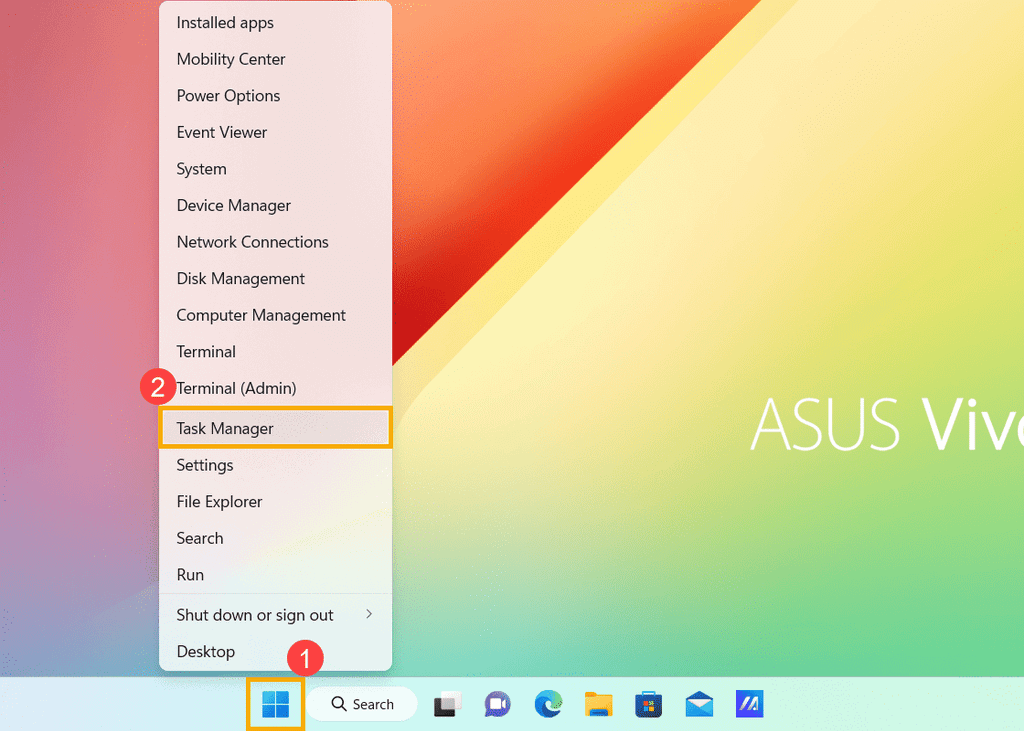
Sử dụng Windows Memory Diagnostic
Khi nghi ngờ có lỗi RAM ở cấp độ hệ thống, công cụ Windows Memory Diagnostic tích hợp sẵn trong Windows là lựa chọn đầu tiên bạn nên cân nhắc. Để khởi chạy, hãy nhấn tổ hợp phím Windows + R, gõ mdsched.exe và nhấn Enter. Một cửa sổ sẽ hiện ra, cho phép bạn chọn khởi động lại máy tính ngay lập tức để kiểm tra, hoặc kiểm tra vào lần khởi động tiếp theo. Quá trình kiểm tra sẽ diễn ra tự động sau khi máy tính khởi động lại và có thể mất vài phút đến hàng giờ tùy thuộc vào dung lượng RAM.
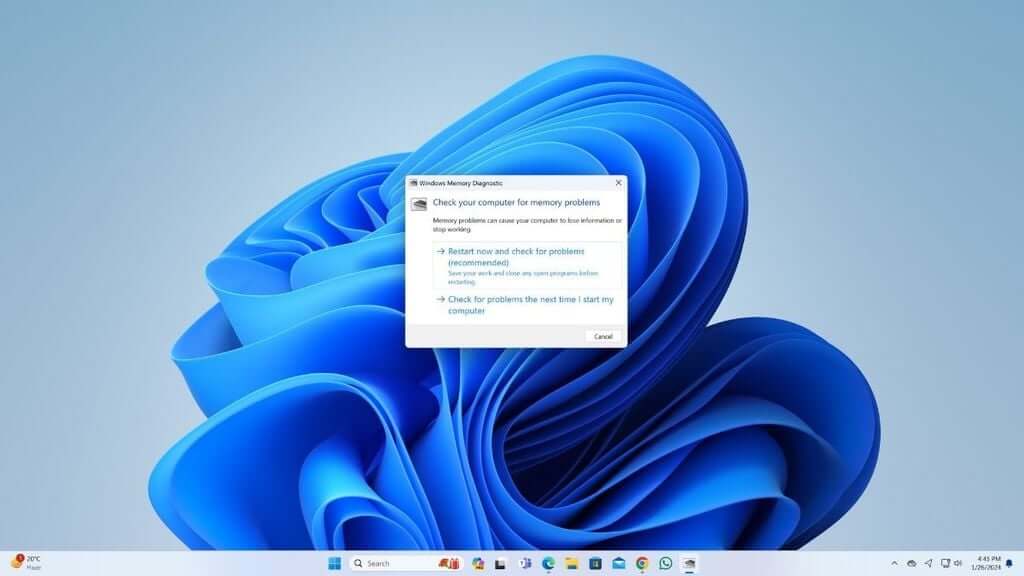
Kết quả thường được hiển thị dưới dạng thông báo pop-up sau khi máy trở lại Windows, hoặc bạn có thể tìm thấy chi tiết hơn trong Event Viewer bằng cách điều hướng đến Windows Logs > System và tìm kiếm từ khóa MemoryDiagnostic.
Sử dụng Command Prompt (CMD) và PowerShell
Mặc dù Task Manager cung cấp thông tin trực quan, bạn có thể lấy thông tin chi tiết hơn về RAM thông qua dòng lệnh qua các bước đơn giản sau:
- Với Command Prompt (CMD): Mở CMD với quyền quản trị viên và gõ lệnh
wmic ComputerSystem get TotalPhysicalMemory. Kết quả sẽ hiển thị dung lượng bằng byte, bạn cần tự chuyển đổi sang GB. Để có thông tin chi tiết về từng thanh RAM như nhà sản xuất, tốc độ, hoặc số serial, lệnhwmic memorychip get /format:listtrong CMD sẽ liệt kê đầy đủ. - Với PowerShell: Mở PowerShell với quyền quản trị viên và sử dụng
Get-WmiObject -Class Win32_ComputerSystem | Select-Object TotalPhysicalMemoryđể lấy tổng dung lượng, hoặcGet-WmiObject Win32_PhysicalMemory | Format-Table Manufacturer, Capacity, Speed, DeviceLocatorđể xem thông tin chi tiết từng thanh RAM.
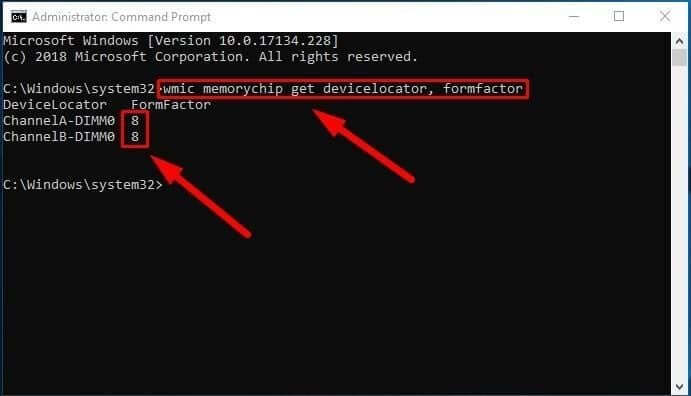
Sử dụng phần mềm CPU-Z
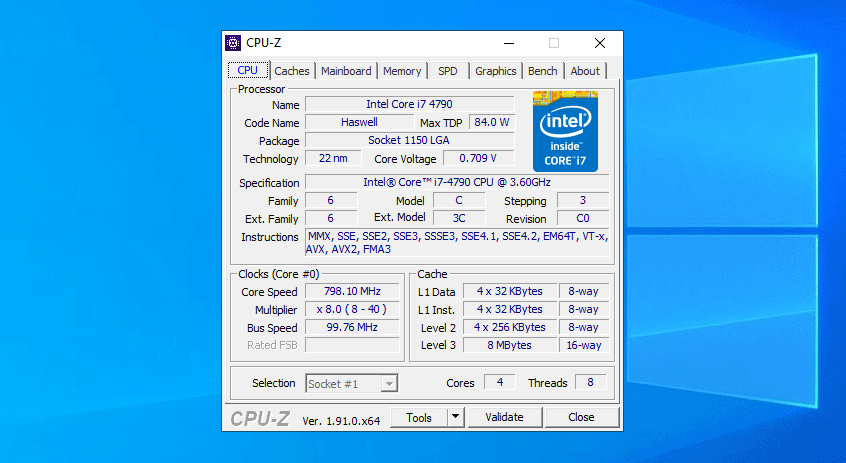
CPU-Z là một công cụ miễn phí, nhẹ nhàng và cực kỳ hữu ích để xem thông tin chi tiết về các thành phần phần cứng, bao gồm cả RAM. Cách thực hiện đơn giản như sau:
- Tải xuống CPU-Z từ trang web chính thức của nhà phát triển (CPUID).
- Cài đặt và khởi chạy phần mềm.
- Chuyển sang tab Memory (Bộ nhớ) để xem thông tin tổng quan RAM như:
- Type: DDR4, DDR3,…
- Size: Tổng dung lượng RAM.
- Channel #: Số kênh hoạt động.
- DRAM Frequency: Tốc độ thực của RAM.
- CAS# Latency, tRCD, tRP, tRAS, tRC: Các thông số timing của RAM.
- Chuyển sang tab SPD để xem thông tin từng khe cắm RAM riêng lẻ, kể cả khe trống.
Kiểm tra RAM thủ công
Nếu các phương pháp phần mềm vẫn chưa đủ để xác định vấn đề, hoặc bạn muốn kiểm tra trực tiếp, các bước kiểm tra RAM thủ công có thể rất hữu ích. Bạn có thể thực hiện một số cách như:
- Vệ sinh khe RAM và chân RAM: Tắt máy, rút nguồn, mở vỏ case. Nhẹ nhàng tháo từng thanh RAM ra khỏi khe cắm. Dùng cục tẩy mềm hoặc vải không xơ để lau sạch các chân đồng trên thanh RAM. Dùng khí nén hoặc cọ mềm để làm sạch bụi trong khe cắm RAM trên bo mạch chủ. Lắp lại RAM chắc chắn vào đúng khe.
- Kiểm tra từng thanh RAM: Gỡ ra và kiểm tra lần lượt từng thanh ở khe A1 hoặc khe chính, bật máy để xác định thanh RAM lỗi.
- Thay đổi khe cắm: Cắm RAM vào các khe khác để kiểm tra xem khe cắm có bị lỗi hay không.
- Thử trên máy khác: Nếu có máy tính khác, bạn có thể cắm thử RAM vào để kiểm tra thanh có bị hỏng không.

Các dấu hiệu cho thấy RAM máy tính có vấn đề
- Máy tính chậm chạp, giật lag dù cấu hình cao.
- Ứng dụng hoặc trò chơi bị treo, thoát đột ngột.
- Màn hình xanh chết chóc (BSOD) với các mã lỗi như MEMORY_MANAGEMENT, PAGE_FAULT_IN_NONPAGED_AREA…
- Máy tự khởi động lại ngẫu nhiên.
- Cài đặt hệ điều hành hoặc phần mềm thất bại.
- Máy không khởi động, màn hình đen hoặc đèn báo lỗi RAM sáng.
- Dữ liệu bị hỏng hoặc mất không rõ nguyên nhân.

Các mẹo khi kiểm tra và nâng cấp RAM
- Kiểm tra định kỳ: Nên thực hiện mỗi 6 tháng bằng Windows Memory Diagnostic hoặc MemTest86.
- Mua RAM chính hãng: Chọn thương hiệu uy tín như Kingston, Corsair, G.Skill, Crucial, Samsung,…
- Kiểm tra tương thích: Đảm bảo RAM tương thích với mainboard về loại (DDR4/DDR5), bus và khe cắm.
- Lắp đặt đúng kỹ thuật: Cắm RAM chắc chắn, khớp rãnh, có tiếng “click”.
Lời kết

Việc kiểm tra RAM máy tính định kỳ không chỉ giúp bạn nắm bắt được tốc độ và dung lượng hiện tại mà còn là biện pháp hữu hiệu để phát hiện sớm các lỗi tiềm ẩn. Với những phương pháp đã được hướng dẫn chi tiết trong bài viết này, hy vọng bạn đã có thể tự tin kiểm tra và đánh giá tình trạng RAM của mình một cách nhanh chóng và chính xác nhất. Đừng chần chừ, hãy áp dụng ngay những kiến thức này để tối ưu hóa hiệu suất chiếc máy tính nhé!
Nếu bạn cần hỗ trợ kỹ thuật, tư vấn nâng cấp RAM hay kiểm tra phần cứng chuyên sâu, đừng ngần ngại liên hệ Nguyễn Thuận Computer – luôn sẵn sàng đồng hành cùng bạn!
Thông tin liên hệ:
- Chi Nhánh HCM: 201 Bông Sao , Phường Bình Đông , TP.HCM (Phường 5, Quận 8 cũ)
- Chi Nhánh Vũng Tàu: 197 Đường 30/4, Phường Rạch Dừa, TP.HCM (TP. Vũng Tàu cũ)
- Website: www.thuancomputer.com
- Hotline: 0937.801.009
- E-mail: cskh@thuancomputer.com


 Hotline:
Hotline: 





Có thể bạn quan tâm
Màn hình LC POWER LC-M27G – Gợi ý màn hình gaming tối ưu tại Nguyễn Thuận Computer
Đầu năm 2026, nhu cầu nâng cấp màn hình gaming ngày càng tăng cao, đặc…
Chi tiếtGợi ý Top 5 màn hình giá rẻ đáng mua nhất đầu năm 2026
Bước sang đầu năm 2026, thị trường màn hình máy tính tiếp tục chứng kiến…
Chi tiếtHướng dẫn cách tải game Pikachu cổ điển về máy tính hoàn toàn miễn phí
Pikachu phiên bản cổ điển, mặc dù đã ra mắt từ rất lâu, nhưng đến…
Chi tiếtNGUYỄN THUẬN COMPUTER
Nguyễn Thuận Computer chuyên cung cấp PC Gaming, PC Văn Phòng, Phụ kiện máy tính chính hãng, Setup Góc Gaming, Livestream... với nhiều cấu hình và mức giá cạnh tranh nhất.
Giờ làm việc: T2 – Chủ Nhật (8h30 – 20h00)